
Неща, които трябва да знаете, преди да използвате FaceTime Handoff:
- FaceTime Handoff работи само на устройства на Apple, използващи същия Apple ID.
- Трябва да имате устройства, работещи с macOS Ventura, iOS 16 и iPadOS 16 или по-нова версия, за да използвате FaceTime Handoff.
- Уверете се, че свързвате и двете устройства към една и съща Wi-Fi мрежа.
Apple е в надпреварата да направи FaceTime най-доброто налично приложение за видео разговори и като част от това напоследък към платформата бяха добавени още функции. Много вградени приложения получиха нови функции на iOS 16 и FaceTime не изостава. Приложението има някои доста страхотни нови функции и Handoff е нещо, което привлече вниманието ми.
Възможността да прехвърлите вашето обаждане между устройствата на Apple без никакви проблеми е удобна функция. Още повече, ако сте човек, който взаимодейства с множество устройства едновременно. Вместо да анулирате FaceTime разговора на едно устройство и да се обаждате от друго, можете просто да превключите устройствата с няколко кликвания.
Искате ли да знаете как? Вземете лицето си и малко време тук, за да разберете. 😜
- Как да включите FaceTime Handoff в iOS 16 и macOS Ventura
- Как да превключвате FaceTime разговори между iPhone, iPad и Mac
- Коригирайте FaceTime Handoff, който не работи между устройства на Apple
Как да включите FaceTime Handoff в iOS 16 и macOS Ventura
Въпреки че FaceTime Handoff е активиран по подразбиране, добре е да се уверите, че е активиран. Но преди да продължите, трябва да знаете, че FaceTime Handoff работи само на iPhone, актуализирани до iOS 16, iPad, работещи на iPadOS 16, и Mac, актуализирани до macOS Ventura.
И сега, след като сте направили необходимите проверки, нека разберем как да активирате тази удобна функция.
На iPhone и iPad
- Отворете Настройки → Общи.
- Докоснете AirPlay & Handoff.
- Включете Handoff.
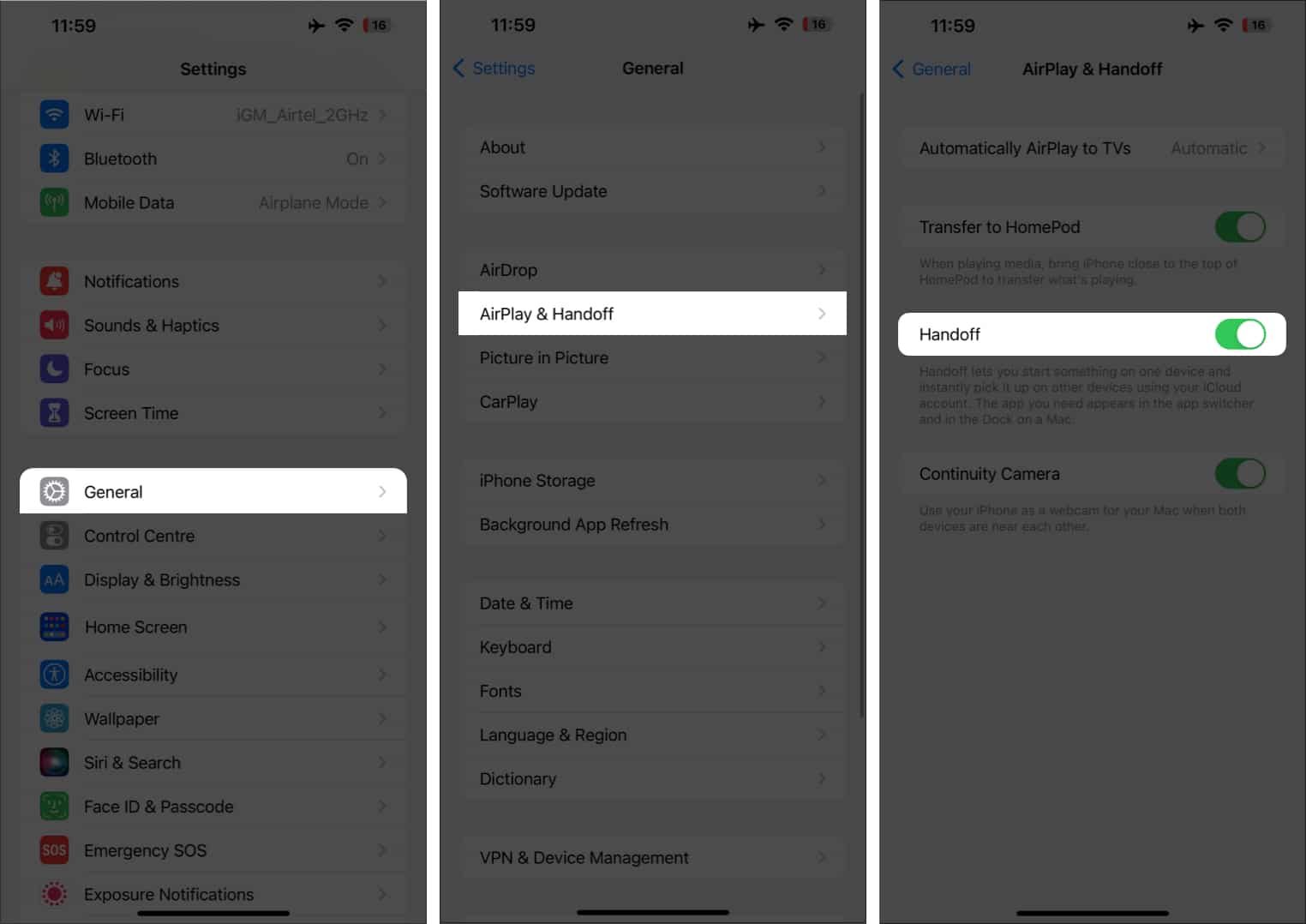
На Mac
- Щракнете върху логото на Apple.
- Изберете Системни настройки.
- Изберете Общи.
- Тук изберете AirDrop & Handoff.
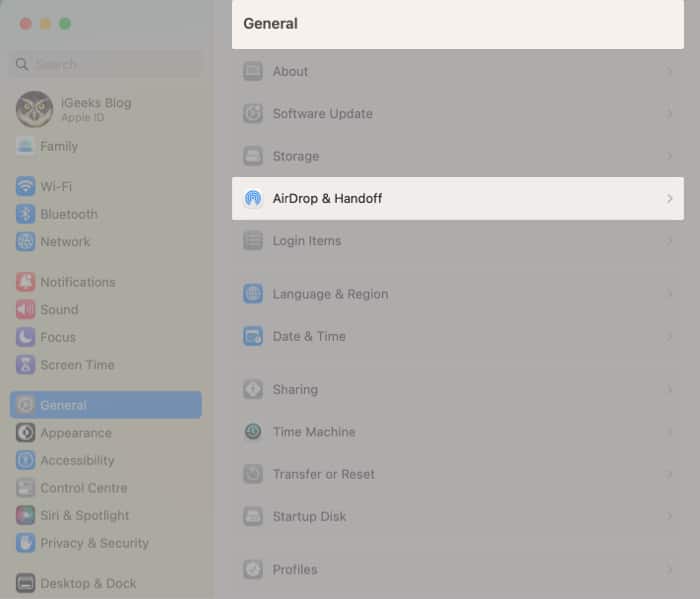
- Включете Allow Handoff между този Mac и вашите iCloud устройства.
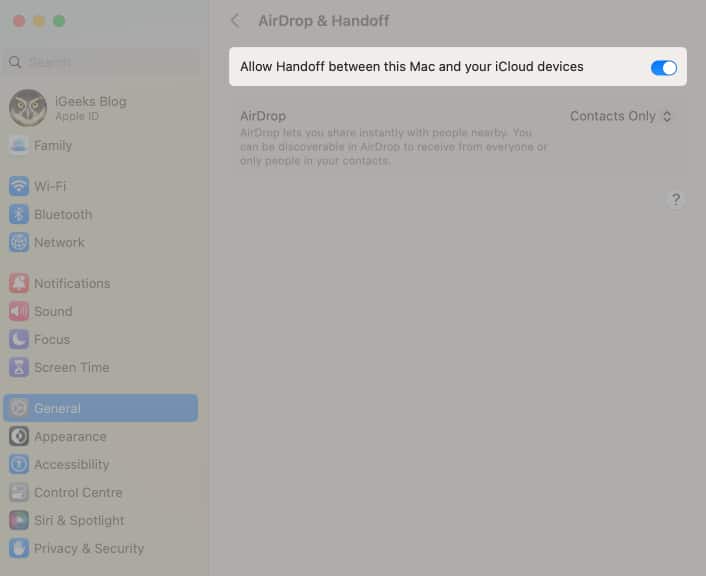
Как да превключвате FaceTime разговори между iPhone, iPad и Mac
Сега, след като сте включили FaceTime Handoff на всичките си устройства, нека да разгледаме как можете да прехвърляте FaceTime разговори с помощта на Handoff.
Забележка: Трябва да изберете една и съща информация за контакт, за да работи функцията и на двете устройства. Можете да проверите това от Настройки → FaceTime → Можете да бъдете достигнати от FaceTime на.
Използвайте FaceTime Handoff между iPhone и iPad
Стъпките за прехвърляне на FaceTime разговор от iPhone към iPad и обратно са подобни. Тук ще ви насоча как можете да превключите FaceTime разговор от вашия iPhone на вашия iPad.
- Отключете своя iPhone.
- Докоснете иконата FaceTime в горния ляв ъгъл.
- Изберете Превключване, за да потвърдите превключването.
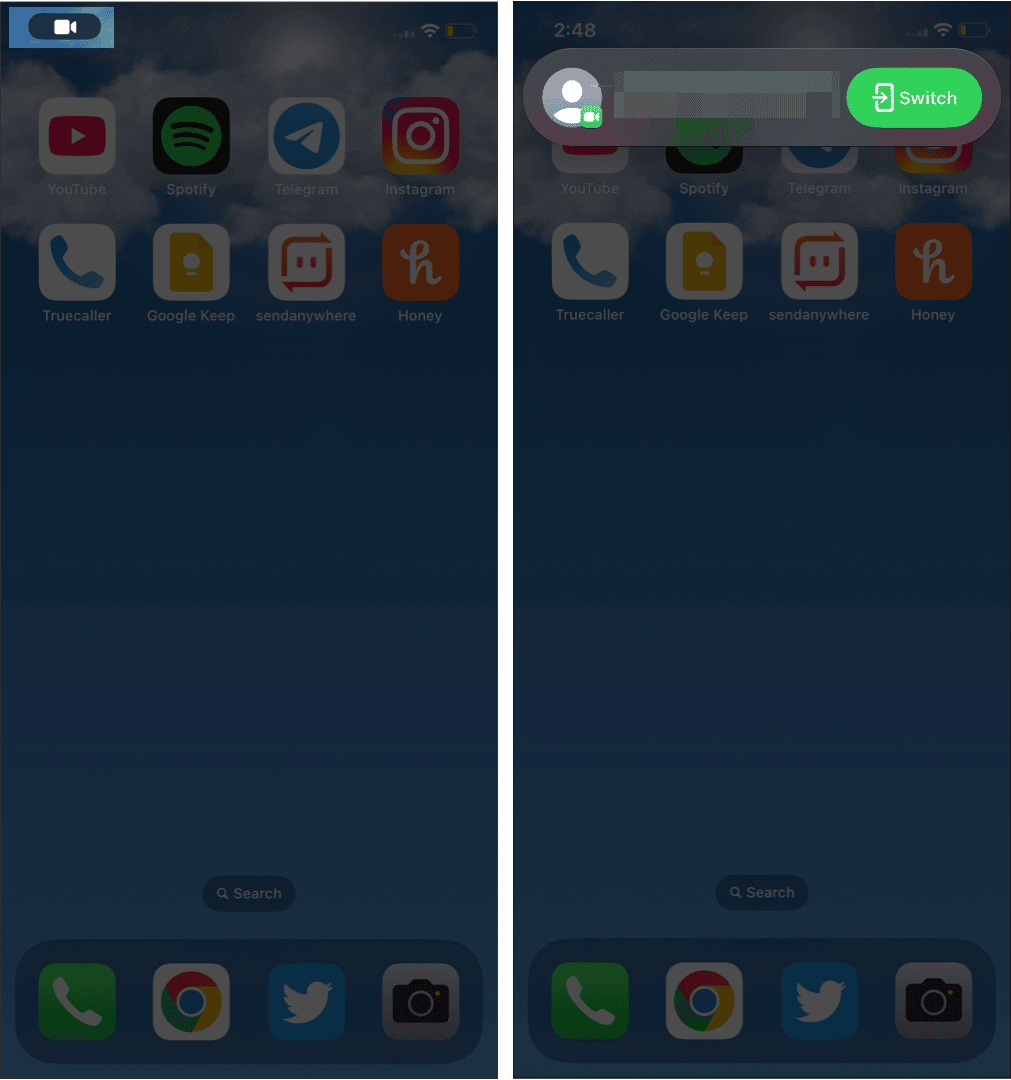
Можете също така да прехвърляте вашите FaceTime разговори между вашия iPhone или iPad от Центъра за уведомяване.
Докоснете опцията за икона на FaceTime и изберете Превключване.
Преместете обажданията по FaceTime от iPhone към MacBook
Ако се чудите как да прехвърлите вашите FaceTime разговори от iPhone към Mac, тогава стъпките са както следва:
- Отключете своя Mac.
- Доближете своя iPhone до Mac.
- Щракнете върху иконата FaceTime в лентата с менюта.
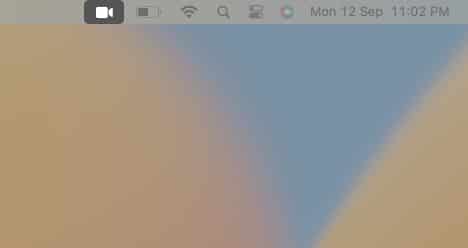
- Изберете Превключване.
- И накрая щракнете върху Присъединяване.

Коригирайте FaceTime Handoff, който не работи между устройства на Apple
Тъй като функцията е сравнително нова, може да има някои недостатъци, но бъдете сигурни, гладкостта на FaceTime Handoff ще се подобри, тъй като Apple ще я излъска с времето. Но дотогава ето няколко съвета, които можете да използвате, за да имате безупречно изживяване:
- Вижте дали сте включили Wi-Fi и Bluetooth и на двете устройства.
- Проверете дали и двете устройства са свързани към една и съща Wi-Fi мрежа.
- Уверете се, че и двете устройства използват един и същ Apple ID.
- Доближете устройствата едно до друго, за да могат да се откриват.
- Ако се сблъскате с проблеми с превключването на FaceTime повиквания от някое от вашите устройства, предлагам да изчакате, тъй като ще отнеме известно време, за да се открият устройства наблизо.
Често задавани въпроси
Въпреки че Apple не е потвърдила точно разстояние, най-добре е да приближите двете устройства възможно най-близо едно до друго, така че и двете да могат лесно да открият всяко от тях.
Handoff е функция, при която можете да работите върху проект на вашия iPad и дори да превключите на друго устройство, можете да продължите да работите от там, където сте спрели.
Тъй като има много причини, поради които вашият iPad не може да получава обаждания, първо се уверете, че имате правилния Apple ID и ако това не реши проблема, можете да проверите нашето подробно ръководство за това как да коригирате FaceTime, който не работи на iPhone или iPad.
да Handoff работи правилно за мен само когато свържа двете устройства към една и съща Wi-Fi връзка.
Това е!
Намерихте ли това ръководство за полезно? Хареса ми функцията FaceTime Handoff и съм сигурен, че ще бъде полезна за много потребители в дългосрочен план – особено за тези, които изпълняват няколко задачи едновременно между няколко устройства. Ако все още имате съмнения относно FaceTime Handoff, уведомете ме в коментарите.
Искате ли да сте професионалист във FaceTime? След това проверете тези:
- Как да проверите продължителността на разговора с FaceTime на iPhone, iPad и Mac
- Най-добрите игри за игра през FaceTime
- Как да споделяте екран във FaceTime с помощта на iPhone, iPad и Mac
